使用C語言操作樹莓派GPIO的詳細步驟
第一步安裝GPIO庫。
cd /tmp wget https://project-downloads.drogon.net/wiringpi-latest.deb sudo dpkg -i wiringpi-latest.deb
地址鏈接4B的
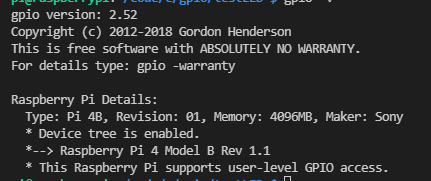
第二步打開GPIO設置
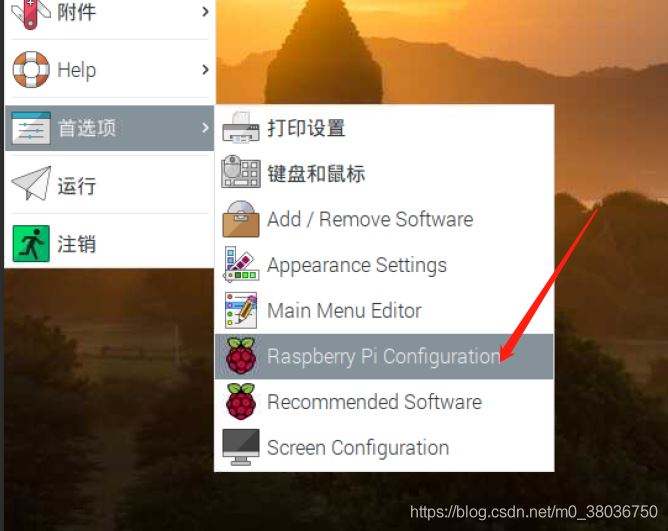
打開GPIO,學習嘛,全打開得瞭。

保存重啟。
第三步找一個GPIO的圖
然後找一張樹莓派GPIO的圖,對照GPIO圖寫代碼瞭。
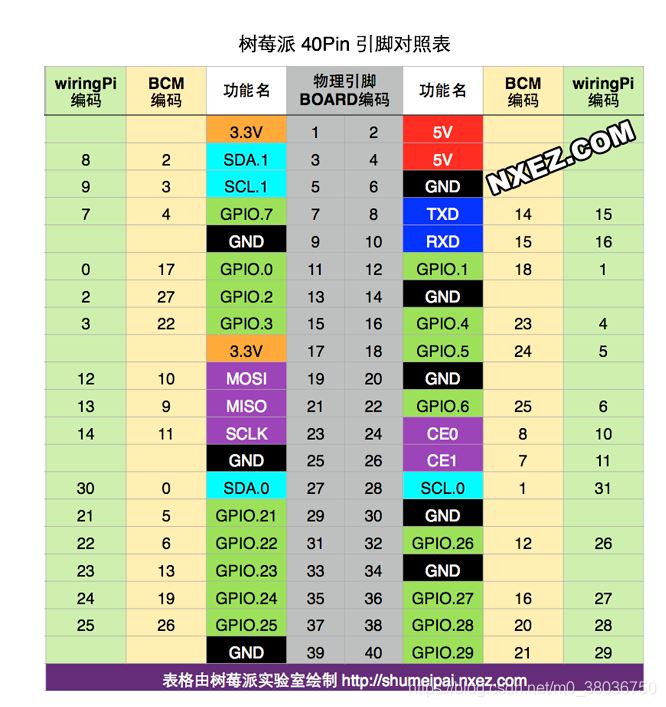
看上圖GPIO對應的WiringPi數字。
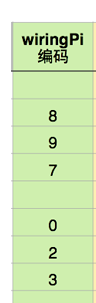
第四步寫代碼
這個就是代碼中使用的GPIO的代號。上代碼。
設置GPIO17和GPIO18交替閃爍。
#include <wiringPi.h>
#include <softPwm.h>
#include <stdio.h>
#define uchar unsigned char
#define uint unsigned int
#define LedPinRed 0
#define LedPinGreen 1
void ledInit()
{
softPwmCreate(LedPinRed,0,100);
softPwmCreate(LedPinGreen,10,100);
}
void ledColorSet(uchar r_val, uchar g_val)
{
softPwmWrite(LedPinRed,r_val);
softPwmWrite(LedPinGreen,g_val);
}
int main()
{
int i = 0;
if(wiringPiSetup() == 1)
{
printf("Setup wiringPi failed!!");
return 1;
}
ledInit();
while(1)
{
ledColorSet(0xff,0x00);
delay(500);
ledColorSet(0x00,0xff);
delay(500);
}
return 0;
}
wiringPi這個庫中的函數可以查看文檔,裡面函數寫的很清楚。
第五步,編譯執行

-lwiringPi是鏈接wiringPi庫
-lpthread鏈接線程庫
最後一步執行 ./led
gcc testLED.c -o led -lwiringPi -lpthread
題外話
要是使用vim編寫代碼,其實對新手來說是很痛苦的,所以推薦vscode。
我自己的環境,使用ssh鏈接樹莓派使用vscode編輯代碼,然後編譯執行。現在vscode支持遠程ssh編輯代碼,
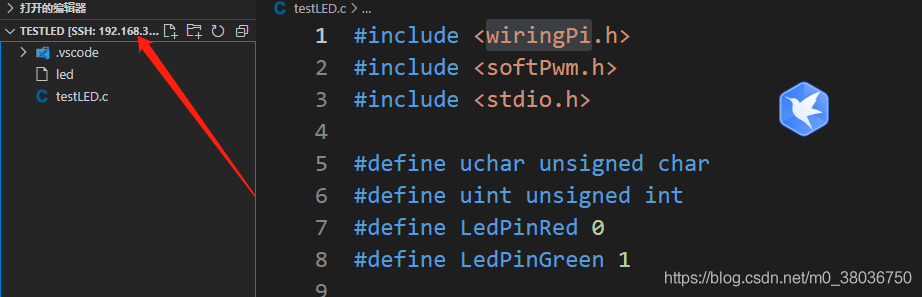
遠程樹莓派寫的代碼,至於使用什麼插件,百度一下吧,我也忘瞭,安裝額的插件太多瞭忘記瞭。
以上就是使用C語言操作樹莓派GPIO的詳細內容,更多關於C語言操作樹莓派GPIO的資料請關註WalkonNet其它相關文章!
推薦閱讀:
- C語言實現定時器控制LED燈閃爍
- C++結構體字節對齊示例
- 一文讀懂c語言結構體在單片機中的應用
- C語言中#define定義的標識符和宏實例代碼
- vscode代碼格式化快捷鍵 vscode怎麼格式化代碼